Cum să asociați un vechi Apple Mighty Mouse sau Magic Mouse în Windows 10

Am săpat prin cutii în subsolul meuzilele trecute și am dezgropat o comoară îngropată: vechiul meu șoric măr Apple. Scurtul meu pas ca utilizator de Mac s-a încheiat acum mai bine de cinci ani și așa că mouse-ul meu Bluetooth de odinioară cu marca Apple colecta praf. Am fost surprins să văd că, la pornire, a clipit la viață. Am decis să văd dacă va funcționa pe computerul meu Windows 10. Și a făcut-o, cu un pic de coaxial.
Iată cum poți să funcționezi și ale tale.
Instalarea driverelor Apple Mighty Mouse sau Magic Mouse în Windows 10
Dacă computerul dvs. are Bluetooth, aceasta este jumătate din ecuație. Șoferii sunt a doua jumătate.
Folosesc Apple Mighty Mouse întrerupt, model A1197.

Apple produce drivere Windows oficiale pentru perifericele lor, inclusiv Mighty Mouse și Magic Mouse. Acestea sunt incluse în Boot Camp, care vă permite să porniți Windows pe Mac.
În mod normal, veți obține aceste drivere ca parte aProcesul de configurare Boot Camp Assistant. Însă, dacă nu mai sunteți utilizator Mac, le puteți scoate din paginile de asistență Apple. Am găsit driverul în fișierul zip Boot Camp Support Software 5.1.5769 (august 2015).
Mergeți mai departe și descărcați acest fișier și dezarhivați-l. În interior, pentru a naviga în folderul BootCamp> Drivere> Apple. Acolo, veți găsi un fișier numit applewirelessmouse64.exe. Rulați-l pentru a instala driverele dvs. Magic Mouse sau Mighty Mouse.
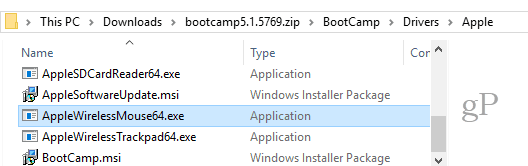
(Notă: dacă utilizați un Apple Magic Trackpad, încercați AppleWirelessTrackpad64.exe șoferi.)
Continuați prin Expertul de instalare a driverului de dispozitiv.
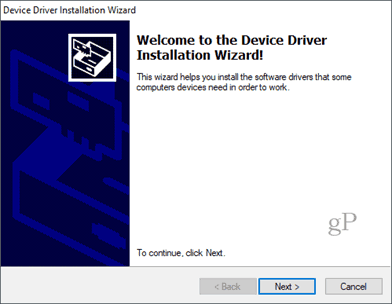
Clic finalizarea cand esti gata.
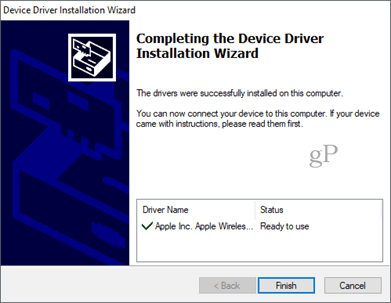
Asocierea mouse-ului Mighty Mouse sau Magic Mouse în Windows 10
Acum că ai driverele, următorul pas estepentru a împerechea mouse-ul. Trecuse atât de mult timp de când mi-am folosit mouse-ul Mighty încât am uitat cum să-l împerechez. Nu există un buton de pereche, ci doar un comutator de pornire / oprire din partea de jos care glisează peste senzorul optic din partea de jos.
Pentru a-l asocia, accesați setările Bluetooth din Windows 10. Opriți mouse-ul și faceți clic Adăugați Bluetooth sau alt dispozitiv și alege Bluetooth.
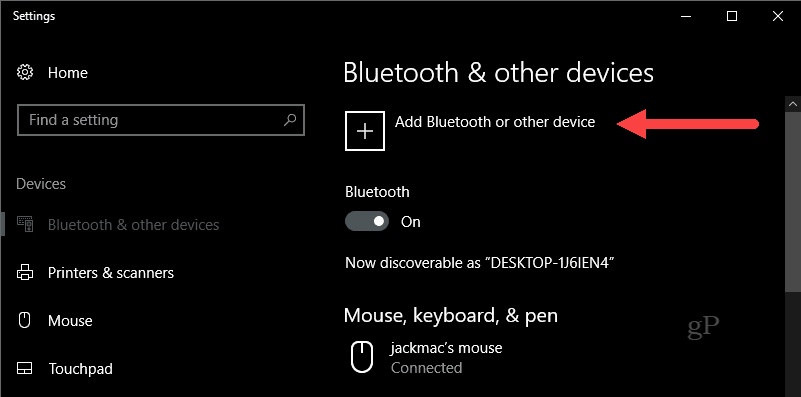
Acum, când Windows începe să caute dispozitivul, porniți mouse-ul în timp ce țineți apăsat butonul din stânga. Țineți apăsat butonul din stânga până când lumina verde din partea de jos începe să clipească.
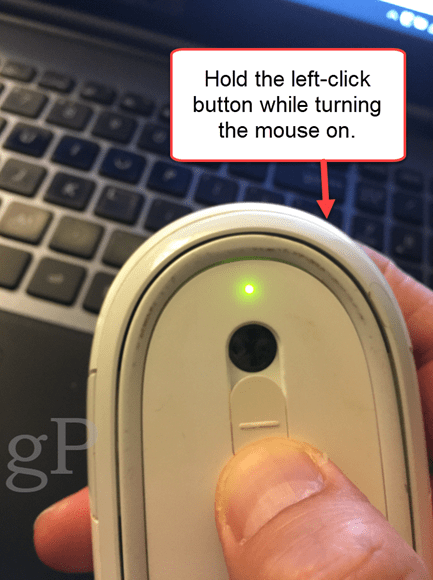
Mouse-ul Apple ar trebui să apară în lista dispozitivelor. Apasă-l. Dacă vi se solicită o parolă, încercați 0000 sau 1111.
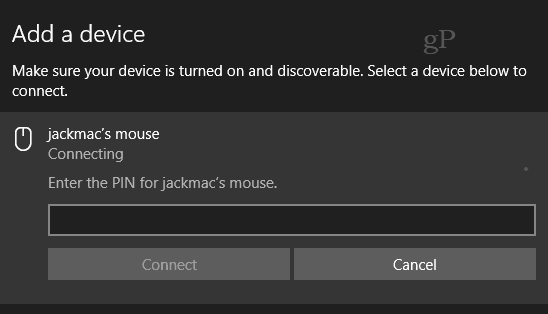
După ce vă conectați, Windows 10 va finaliza configurarea.
Asta e! Ar trebui să fii în funcțiune.
Am încercat acest lucru doar cu mouse-ul Apple Mighty Mouse.Dar cred că ar trebui să funcționeze cu orice mouse wireless Apple. Dacă îl încercați pe computerul dvs. Windows 10, spuneți-mi despre succesul sau eșecul dvs. în comentarii.
PS O notă despre imaginea caracteristică.Aceasta a fost luată de Feureau (Lucrare proprie) [CC BY-SA 3.0 sau GFDL], prin Wikimedia Commons. Aș fi putut să-mi fac o fotografie cu propriul meu mouse puternic, dar este murdar. Când spun că l-am îndepărtat, vreau să spun că la figurat ...








![Comutați Windows cu trecerea mouse-ului în Windows 7 [Cum să faceți]](/images/geek-stuff/switch-windows-with-mouse-hovering-in-windows-7-how-to.png)

Lasa un comentariu